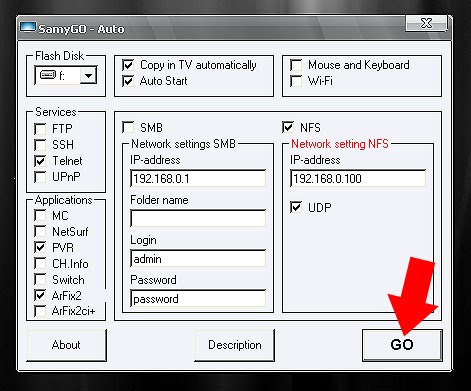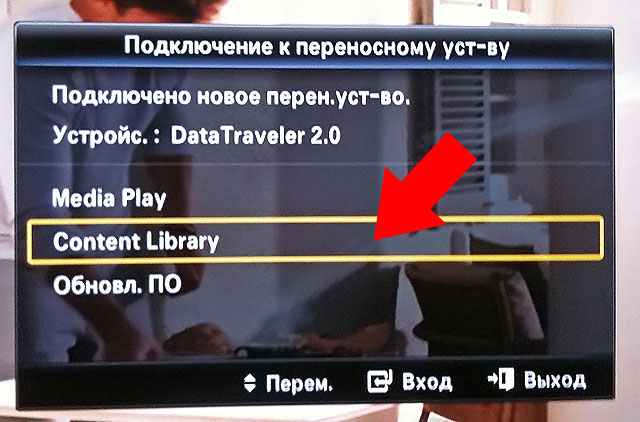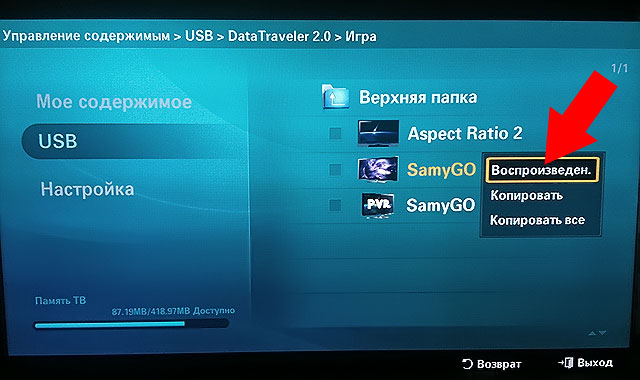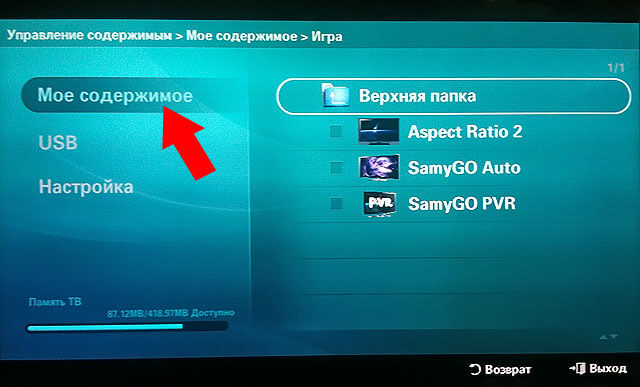SamyGO — это международный независимый некоммерческий проект, основной целью которого является исправление недочетов и ограничений заводского программного обеспечения, установленного в телевизорах Samsung, а также подключение дополнительных функций, которые не доступны в современных версиях прошивок.
Внимание! Руководства в этой статье предоставляются в формате «как есть» без каких-либо гарантий и ответственности.
Автор статьи не несет ответственность за любые проблемы с устройством (в том числе некорректная работоспособность, выход из строя, поломка) в результате применения программы или любых других действий.
Все изменения вы вносите на свой страх и риск. В случае возникновения проблем с прошивкой или телевизором обратитесь в специализированный сервисный центр.
Несколько полезных функций SamyGO:
- возможность переключения звуковых дорожек во время просмотра фильма
- запись ТВ-трансляций с цифровых каналов
- подключение сетевого протокола NFS (позволяет исправить ошибку с перемоткой фильмов во время их просмотра по локальной сети).
Список этих функций уже приводился в разделе Введение. Практически все они реализованы средствами приложения SamyGO и его модулей.
Для того, что бы включить какой-нибудь дополнительный сервис, необходимо всего лишь скопировать нужный модуль программы SamyGO в память телевизора и запустить его там. Причем, на пропатченных прошивках достаточно одного (первого) запуска, что бы затем каждый раз при включении телевизора установленная функция активировалась автоматически.
Пользователь BlackByte (один из кураторов русскоязычного форума SamyGO) пошел еще дальше и написал конфигуратор SamyGO Auto, который позволяет производить сборку и настройку основных функций в одном окне программы буквально за 2 клика.
Важно! Предполагается, что вы уже установили патч-прошивку в свой ТВ (где ее взять и как установить, рассказано в предыдущем разделе). Кроме того ваш телевизор должен поддерживать библиотеку Content Library (кнопка пульта CONTENT) и, в частности, один из ее разделов — ИГРА. Установка и запуск модулей SamyGO будет осуществляться как раз через этот раздел.
Ну а теперь приступим непосредственно к настройке, сборке и установке в ТВ модулей программы SamyGO:
- скачиваем конфигуратор с сайта проекта https://www.samygo.tv/
- вставляем флешку в USB-порт компьютера, так как мы в программе укажем, что бы сохранение всех модулей программы производилось сразу на флешку;
- запускаем программу и производим необходимые настройки;
 В данном примере:
В данном примере:- f: — путь к нашей флешке;
- Copy in TV automatically, Auto Start — автоматическое копирование во внутреннюю память ТВ и автозапуск скриптов SamyGO каждый раз при включении ТВ;
- Telnet — на всякий случай (если мы захотим вручную править файлы и выполнять другие операции с файловой системой ТВ);
- PVR — запись ТВ программ с цифровых каналов;
- Switch — переключение между звуковыми дорожками во время просмотра фильмов в медиаплеере телевизора (пока мы намеренно не выделяем эту опцию, так как Switch «конфликтует» с текущей версией модуля записи PVR, и о том, как устранить эту проблему, мы расскажем в разделе, посвященном переключению звуковых дорожек);
- ArFix2 — добавляет больше форматов изображения и позволяет просматривать во весь экран фильмы, которые до этого не «растягивались». Для ТВ с CI+, т.е. если у вас в названии прошивки есть сочетание букв CIP (например, T-CHUCIPDEUC) нужно выбрать соответственно опцию ArFix2ci+;
- NFS — эта опция открывает доступ телевизору к компьютеру, что бы смотреть фильмы по локальной сети без старого Samsung PC Share Manager, при этом устраняется проблема с перемоткой фильмов, которая была раньше (для работы NFS потребуется также установка NFS-сервера на компьютер, о чем будет рассказано в следующем разделе);
- 192.168.xxx.xxx — IP адрес вашего компьютера, подключенного к ТВ (на него мы потом будем ставить NFS-сервер и с него будем «расшаривать» папки);
- UDP — протокол, который ускоряет передачу данных по сети;
- вы также можете включить и другие функции (например, интернет-браузер NetSurf или поддержку сторонних WiFi адаптеров для беспроводной связи и т.д.).
- после того, как вы нажмете кнопу «GO», необходимо немного подождать, пока программа скомпилирует нужные модули и запишет их на нашу флешку. Также по завершении выполнения программы откроется файл pvr.ini (если вы выбрали опцию PVR) — это файл настройки записи цифровых каналов, в котором, изменяя строку с параметром TARGET, можно указать, куда сохранять записываемые каналы (настройка параметров PVR рассмотрена в отдельном разделе);
- по завершении работы конфигуратора SamyGO Auto вытаскиваем флешку из компьютера и вставляем в верхний USB-порт телевизора. Телевизор автоматически обнаружит переносное устройство и предложит вам несколько действий на выбор — выбираем и переходим в Content Library;

- затем в разделе Управление содержимым переходим в USB > наша флешка > Игра, где мы увидим программу SamyGO Auto и другие модули в зависимости от того, какие настройки мы выбрали на предыдущих шагах. Осталось запустить программу. Выделяем SamyGO Auto и нажимаем Воспроизведение;

- потребуется немного времени (секунд 20-30) для выполнения программы SamyGO (все это время вы будете наблюдать на экране переливающиеся цветные волны). Возвращение экрана в нормальный режим означает, что программа закончила выполнение и скопировалась во внутреннюю память ТВ — в следующий раз при включении ТВ ее снова запускать не нужно;
- на последнем шаге проверим, действительно ли все модули скопировались во внутреннюю память ТВ. Для этого перейдем в раздел Мое Содержимое > Игра, где увидим наши приложения (если что-то не скопировалось, можно опять вернуться в раздел USB > Игра, выделить нужное приложение и вместо Воспроизведение выбрать Копировать).

Примечание: аналогичным образом можно записывать в память ТВ и выполнять там другие приложения. Достаточно скачать из Интернета нужное приложение, скопировать папку с приложением на флешку, вставить флешку в USB-порт телевизора, а дальше как в приведенной инструкции (только другие приложения обычно приходится копировать в память ТВ вручную).
После того, как мы установили SamyGO в наш ТВ, следующим этапом будет установка и настройка NFS сервера на компьютере. После этого компьютер, подключенный к ТВ по локальной сети, будет восприниматься так, как если бы мы вставили в USB-порт телевизора флешку большой емкости.